时间:2016-04-03 17:35 来源: 我爱IT技术网 作者:佚名
在EXCEL中有事在单元格中的输入的文字经常的变动,单元格行高列宽也变化导致数据不好查看,这时如果使用动态的图片,和容易调整图片的大小,看起来很美观,数据还跟着变化,原数据不懂,图片数据就无法改变,很好,现在分享我的经验,希望帮助到您,请支持评论我。

前期准备工作(包括相关工具或所使用的原料等)
EXCEL2007软件详细的操作方法或具体步骤
点击工作簿进入工作界面。

在单元格中输入原数据。
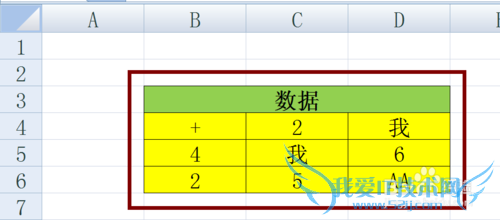
点击OFFICE按钮-EXCEL选项按钮进入EXCEL选项卡。

在选项卡中左侧点击自定义,在右侧上放选择框中选择”不在功能区中的命令“,下拉滚动条直到最底部,页面上就能看到中照相机按钮了。
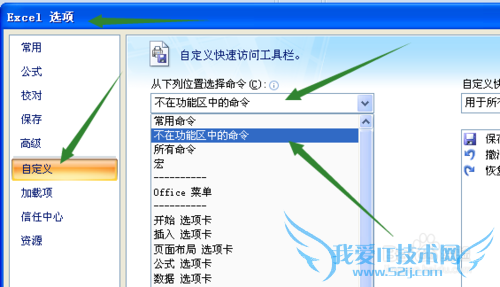
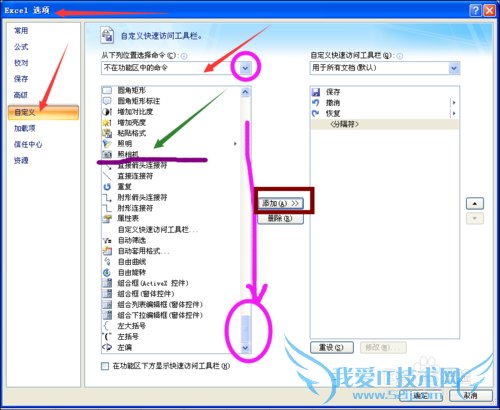
点击照相机按钮,选择添加,然后点击下方的确定。
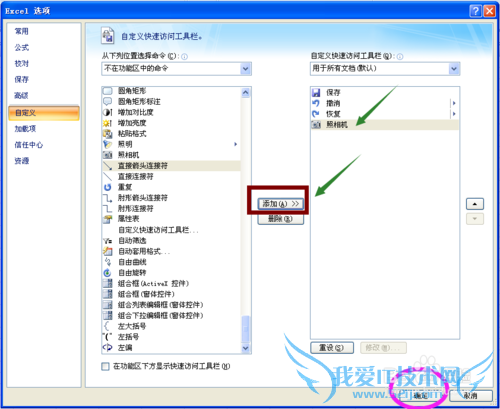
照相机按钮添加到了工作表的最上方的自定义快速访问工具条中。

选择原数据区域后,点击照相机按钮,此时工作表的左下方显示”在文档中点击以创建选定单元格的图片“文字,表示按钮已经被选择了。
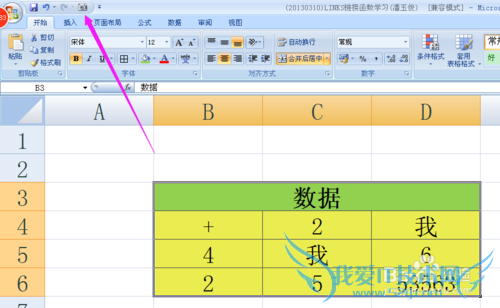

在工作表中任意位置单击鼠标左键,图片便显示了出来。
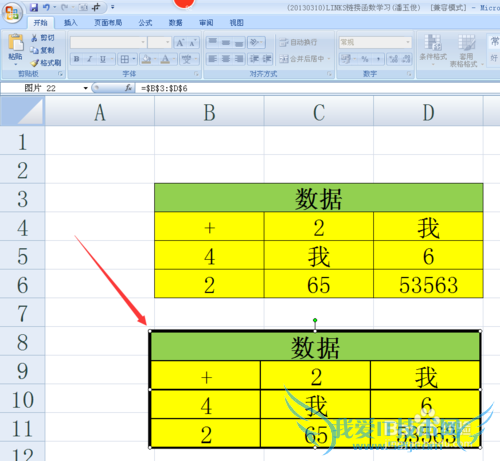
修改原数据的内容,图片中的对应的单元格也发生了变化,实现了数据的动态更新哦。
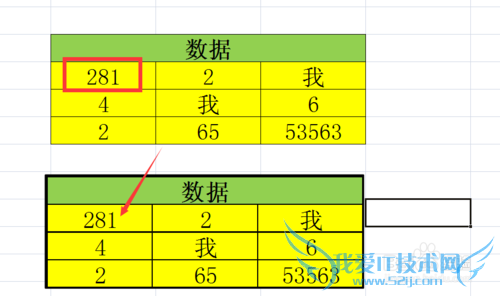
右键单击自定义快速访问工具条中的“照相机”按钮,从下拉框中,选择“从快速访问工具栏删除(R)”,即可删除“照相机”按钮
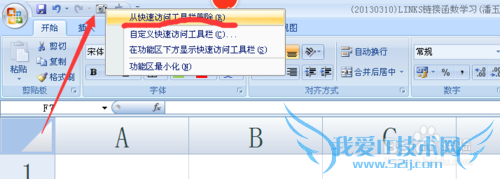
注意事项
照相机拍下的动态图可以和正常的图形一样编辑,裁剪等。经验内容仅供参考,如果您需解决具体问题(尤其法律、医学等领域),建议您详细咨询相关领域专业人士。作者声明:本教程系本人依照真实经历原创,未经许可,谢绝转载。- 评论列表(网友评论仅供网友表达个人看法,并不表明本站同意其观点或证实其描述)
-
